カテゴリ: iPhoneデータ復元
今までiPhone上の着信履歴(通話履歴)などといった情報は、いちど間違って消してしまったら、復元は不可能と思い込んでいる方が結構多くおられるようですが、実はそれは大きな間違いなのです。
実は、iPhoneの発信する時間や、発信する相手を含む発信履歴や相手に掛ける着信履歴、など全ての通話履歴の情報は復元することが可能なのです。
まずiTunesのバックアップでは当然のこと着信履歴や発信履歴だけを復元することは出来ません。
しかし、この「dr.fone-iPhoneデータ復元 」の復元機能というiPhone着信履歴復元ソフトさえ使えば、たとえメールであろうと着信履歴であろうと、発信履歴であろうと何でも復元することが可能なのです。
以下「無料体験」ボタンをクリックして、iPhone着信履歴復元ソフトの無料試用版をダウンロードしてPCにインストールしてみましょう。
Mac(MacBook Pro、 MacBook Air または iMac)でiPhone消した着信履歴を復元する場合は、Mac版のiPhone復元ソフトをダウンロードしてください。
iPhone 8/8 Plus、iPhone X、iPhone7/7 Plus/6/6s・6/6s Plus、iPhone 5S、iPhone 5C、iPhone 5、iPhone 4S、iPhone 4、iPhone 3GSは「iOSデバイスから復元」「iTunesバックアップファイルから復元」または「iCloudバックアップファイルから復元」より、アイフォンの着信履歴や発信履歴を含める通話履歴の情報をスキャンし、復元可能です。
通常のiTunesバックアップからは、着信履歴、Safariブックマーク、などのデータを復元することはできません。 そのため、このような、外部のiPhone着信履歴復元ソフトを使うしかないのですが、このソフトは非常に優れていたので、とても助かりました。
今回はこのiPhone着信履歴復元ソフトを試しに使い iPhone復元していました。
「dr.fone-iPhoneデータ復元 」のメイン画面の「データ復元」をクリックします。

iPhoneに接続します。

表示される画面にiPhoneの復元したいデータタイプを選択します。
今回はiPhoneの削除した着信履歴や発信履歴を復元しますので、「通話履歴」の前にチェックを入れてください。

iOSデバイスはiPhone 4/3GS/iPad 1/iPod touch 4の場合は iOS端末のUSBケーブル(30ピンDockケーブル)を使って、パソコンに接続します。 接続したら、「復元するデータのタイプを選択してください」と表示され、以下の画面が出てきます。 「開始」ボタンをクリックすると、デバイスの既存や削除された連絡先、メッセージ、メモ、リマインダーなどのテキストファイルのみスキャンします。 写真やビデオを復元したい場合は「高級モード」をクリックしてください。
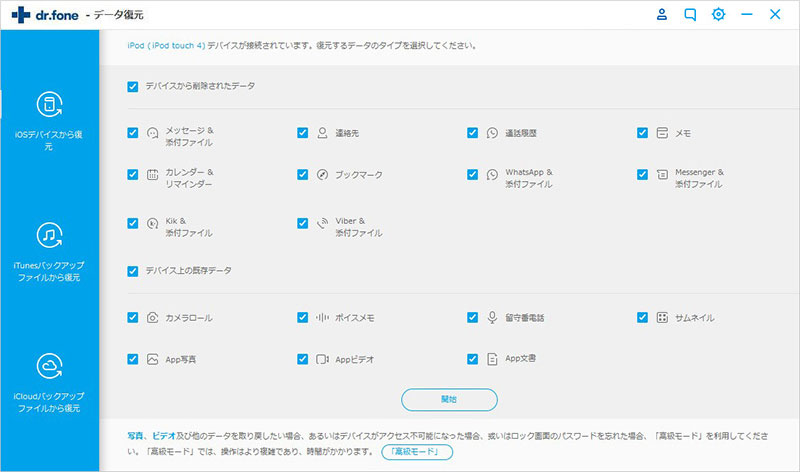
高級モードに入る方法は以下の通りです。
A. 製品画面に表示された「開始」ボタンをクリックしてください。
B. パワーとホームボタンを同時に10秒間押し続けてください。
C. パワーボタンを外して、ホームボタンを15秒間押してください。
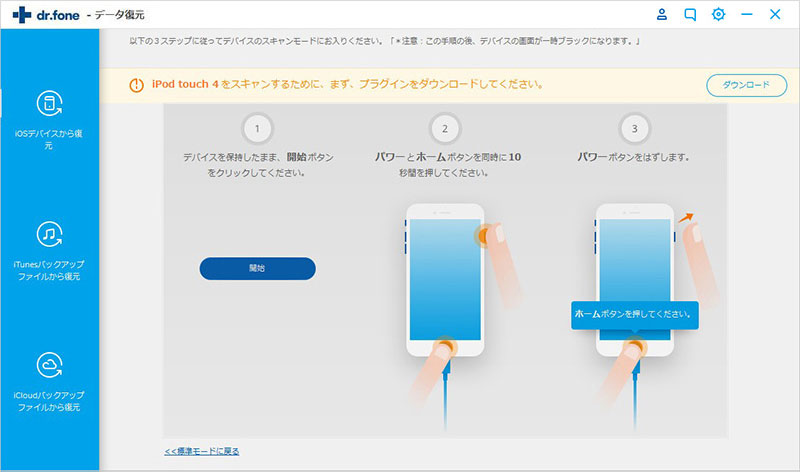
「開始」ボタンをクリックして、iPhone上の通話履歴をスキャンし始めます。

スキャンが完了したら、iPhoneに保存されていた着信履歴・発信履歴などの通話履歴情報を全てプレビューで表示出来るようになります。
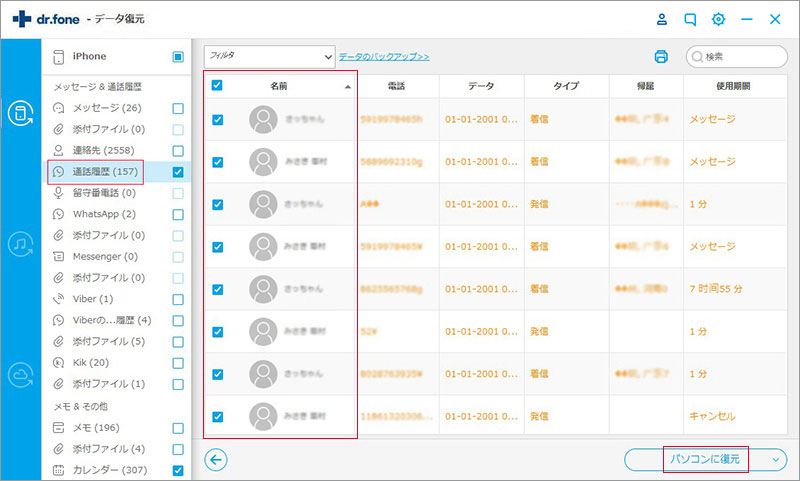
「復元」ボタンを押して、iPhoneの通話履歴を復元することができます。
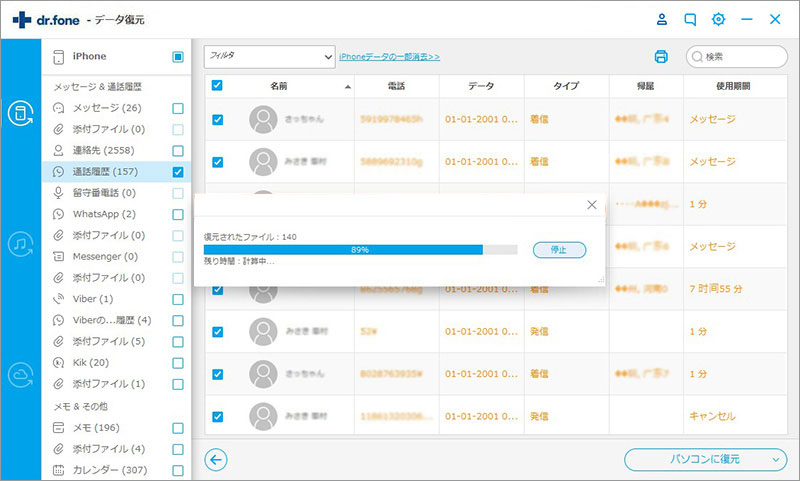
これで、iPhoneの削除した通話履歴を復元する操作が完了です。
最近はiCloudの発達により、iOS端末上での発信履歴や着信履歴などといったやりとりが数多くされるようになってきました。その際、オフラインになった際に誤って発信履歴や着信履歴を消してしまった経験などをお持ちの方は分かるかもしれませんが、間違って消してしまう場合があるようです。
しかし、この「dr.fone-iPhoneデータ復元 」の復元機能さえ使えば、もうそんな発信履歴や着信履歴を間違って消してしまったなんて小さなことを言わなくても済む でしょう。このソフトで実際に復元行ってみて結果、非常に有力な結果が出てきました。 まず、私があらかじめ消しておいた発信履歴や着信履歴の情報は全て復元させることができました。驚異的な復元力です。とても満足です。
iPhone 8/8plus/X・7/7plus/6/6s・6/6sPlusは定期的にバックアップを!
関連記事:iPhoneバックアップする3つの方法
私は、本日初めてこのiPhone発信履歴ソフトを使ったのですが、とても気に入りました。 おそらくこのソフトを使った多くの方は同じように言うでしょう。 操作は簡単だし、動作は速いし、機能性もそこそこに充実しています。まさに、文句のつけどころがない最良のソフトウエアです。他のソフトと比べ、比較してみれば一目瞭然でしょう。
今回、このiPhone通話履歴復元ソフト「dr.fone-iPhoneデータ復元 」の復元機能を使って私は非常に気に入ってので、今後も使い続けたいと思います。 機能性にしては本当にすばらしいものでした。 今まで色々と試して、実際に使ってきた中で最高のソフトでした。

iPhoneの通話履歴を復元する方法
akira
編集